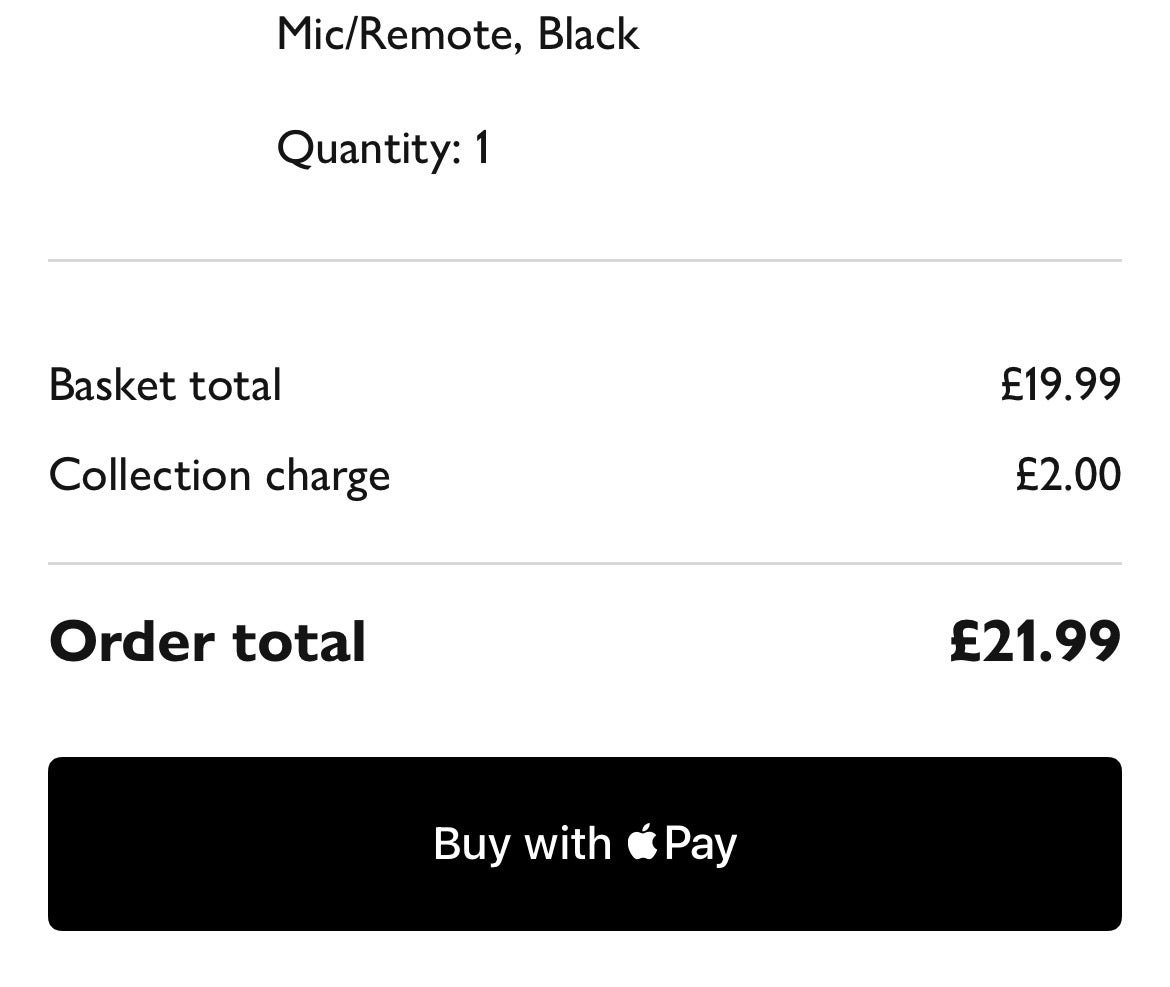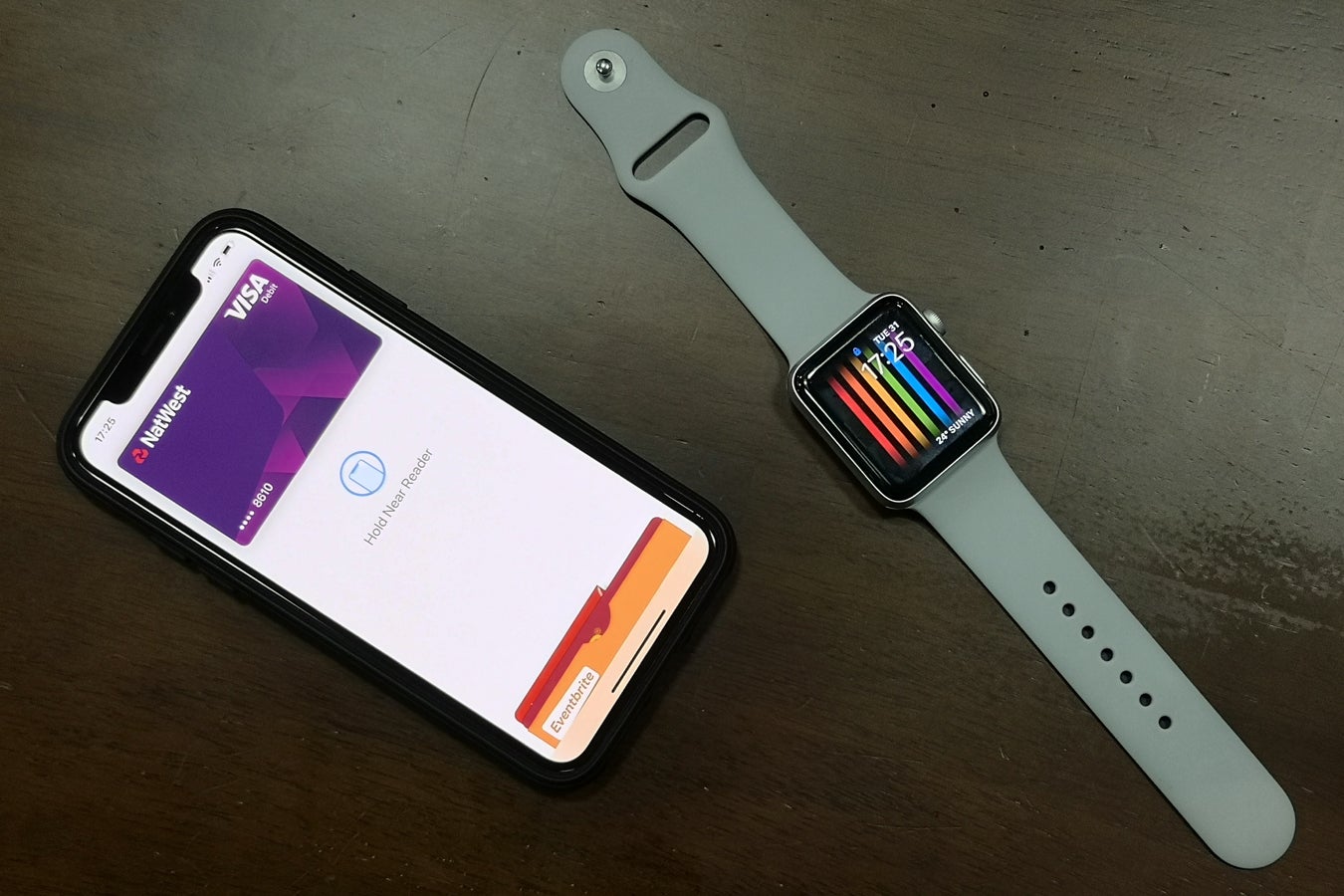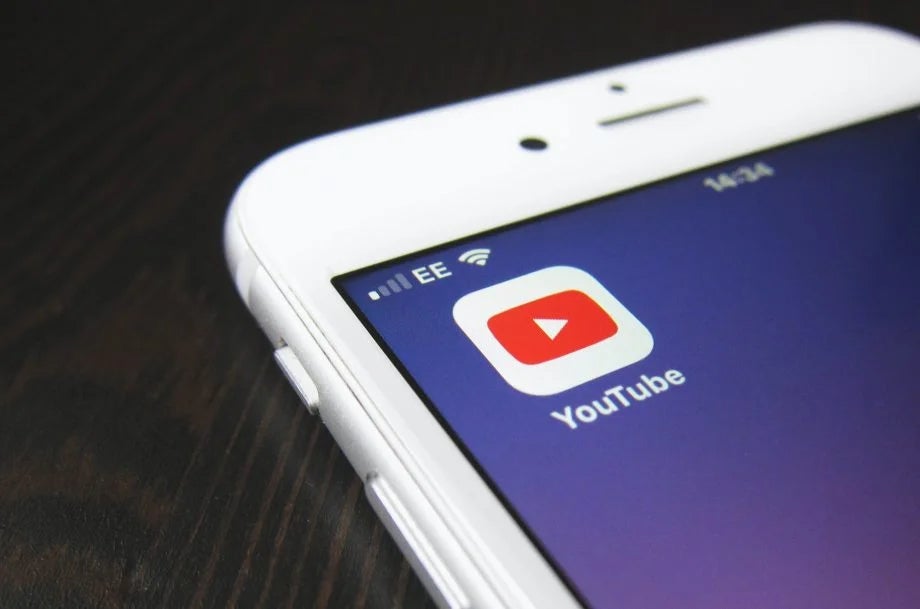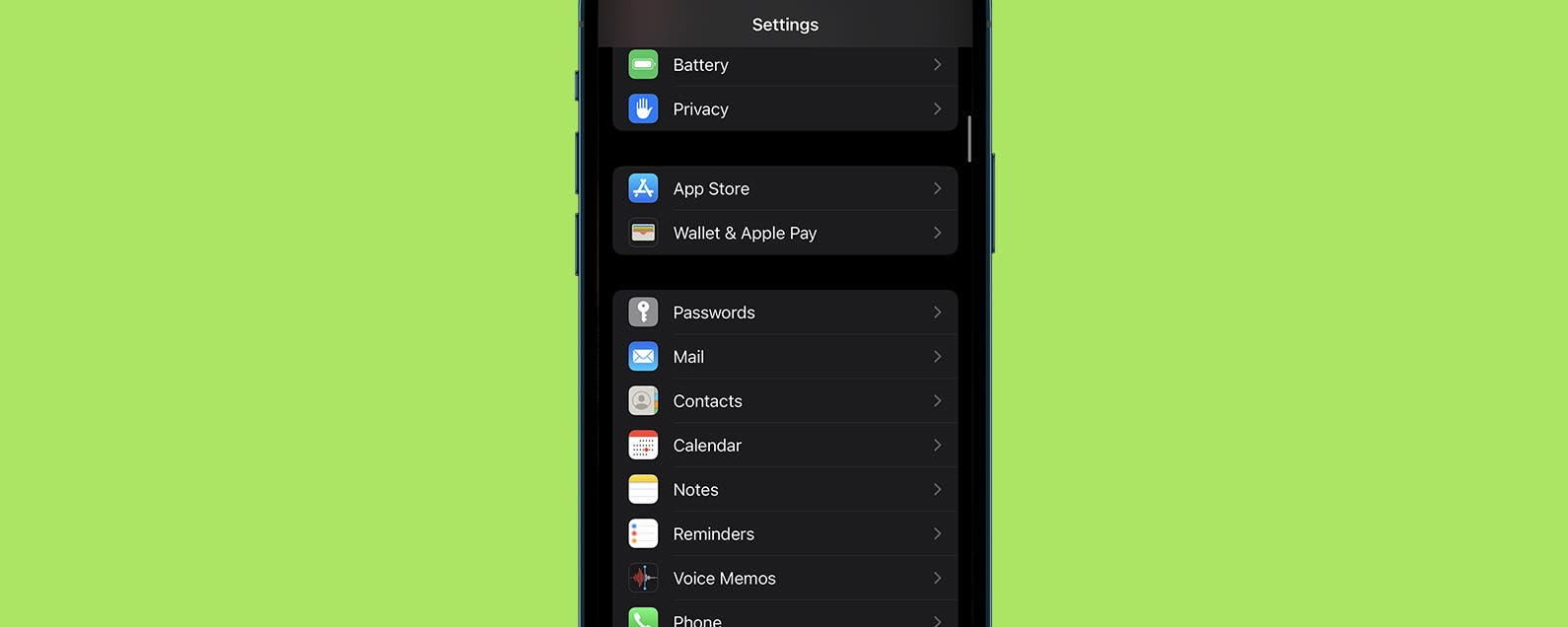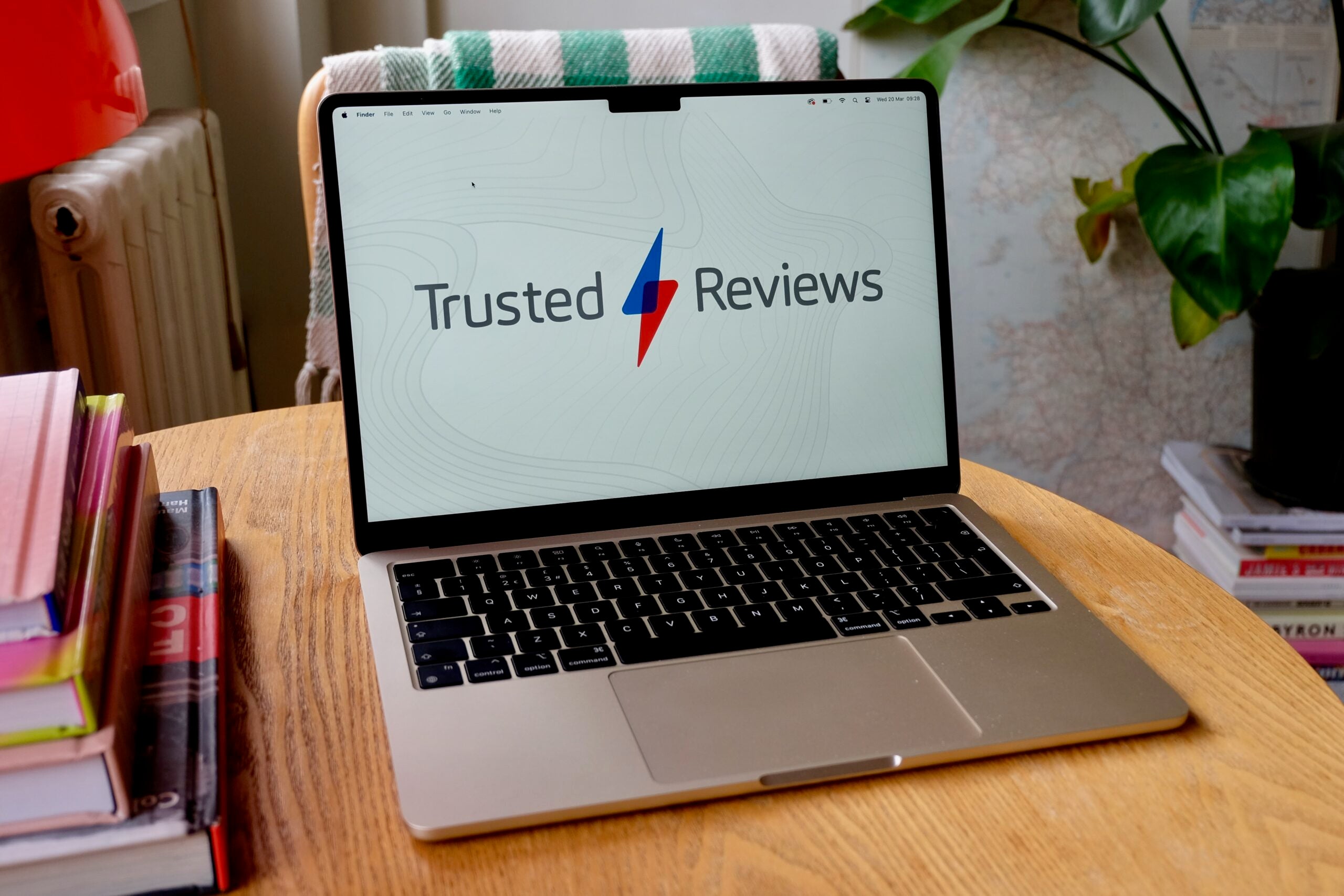Apple Pay es una de las formas más fáciles y seguras de pagar, y todo lo que necesita es su iPhone. Aquí se explica cómo usarlo.
La comodidad y la utilidad de los pagos sin contacto se han vuelto evidentes en los últimos años, y Apple Pay ha liderado el cambio.
Con su iPhone, puede tocar para pagar en tiendas minoristas o realizar pagos a través de sitios web y aplicaciones. Te mostramos cómo usar Apple Pay.
NOTA: Comenzaremos ejecutando el proceso de agregar una tarjeta a Apple Wallet, ya que esto es crucial para usar Apple Pay. Si ya tiene una tarjeta configurada, salte al Paso 5.
lo que usamos
- Usamos el iPhone 13 Pro, pero estos métodos funcionarán en cualquier iPhone
La versión corta
- Abra la billetera de Apple
- Agregar a la billetera
- Escanea tu tarjeta
- Aceptar y verificar
- Usar Apple Pay en tiendas
- Usa Apple Pay en línea
-
Paso
1Abra la billetera de Apple
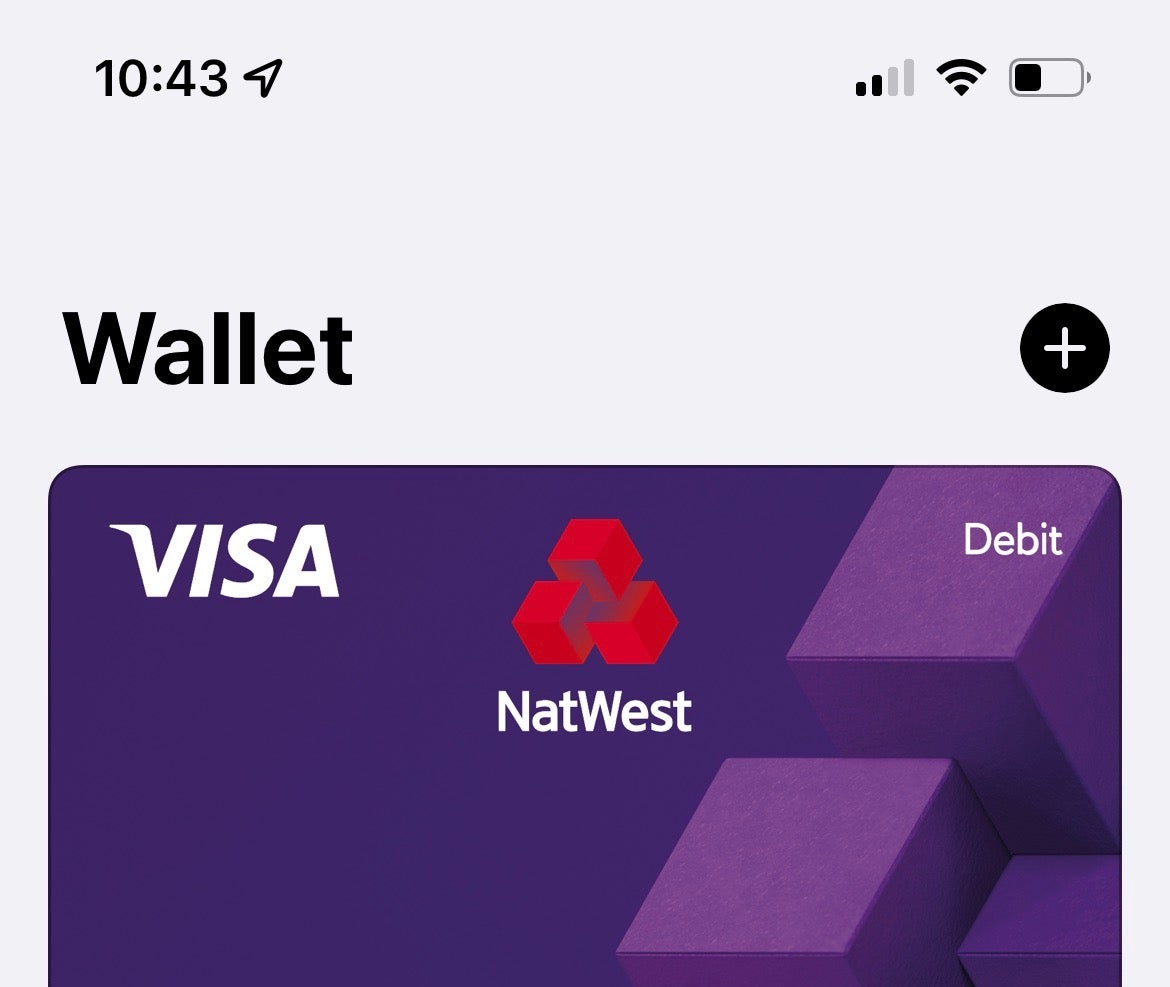
Abra la aplicación Wallet, toque el botón +
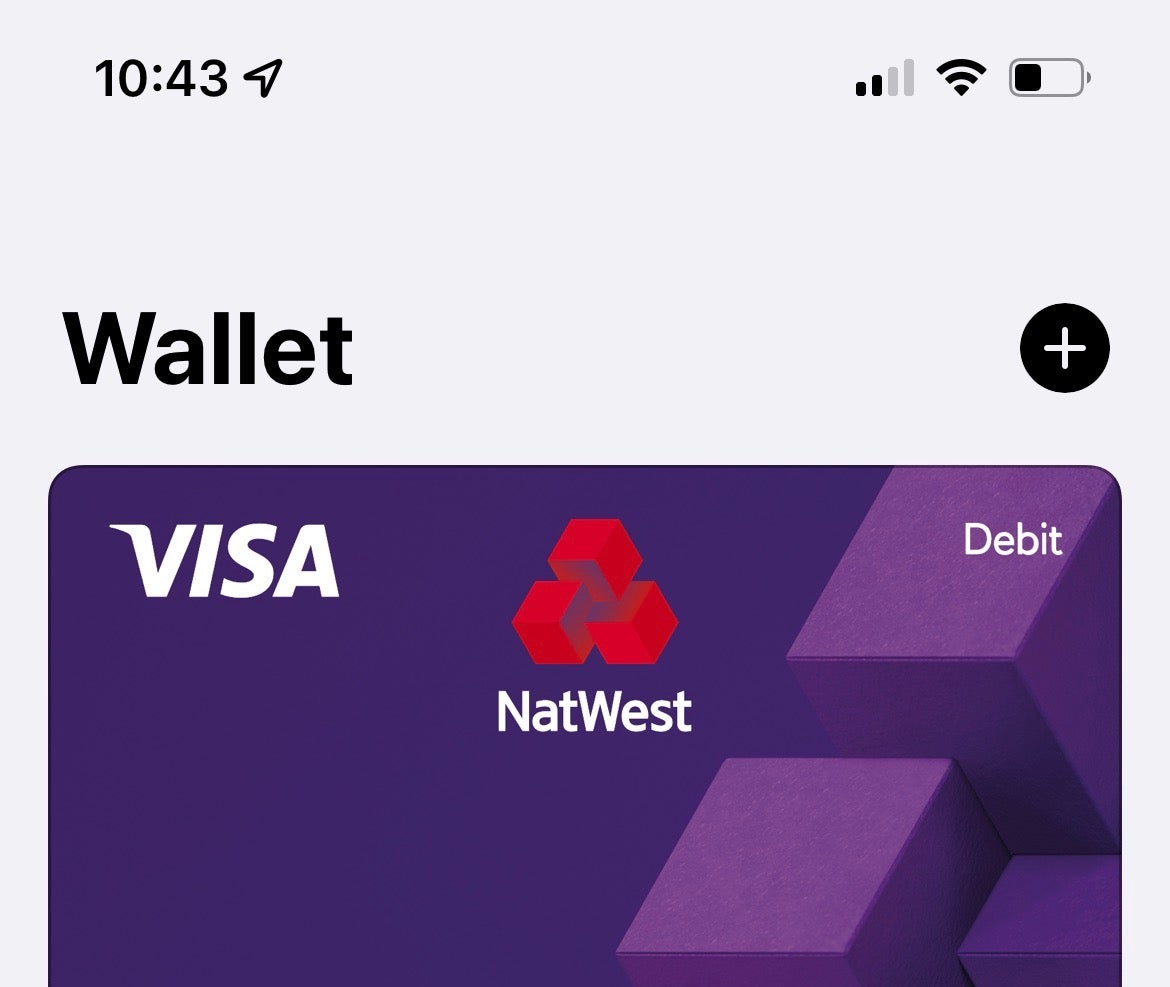
-
Paso
2Agregar a la billetera
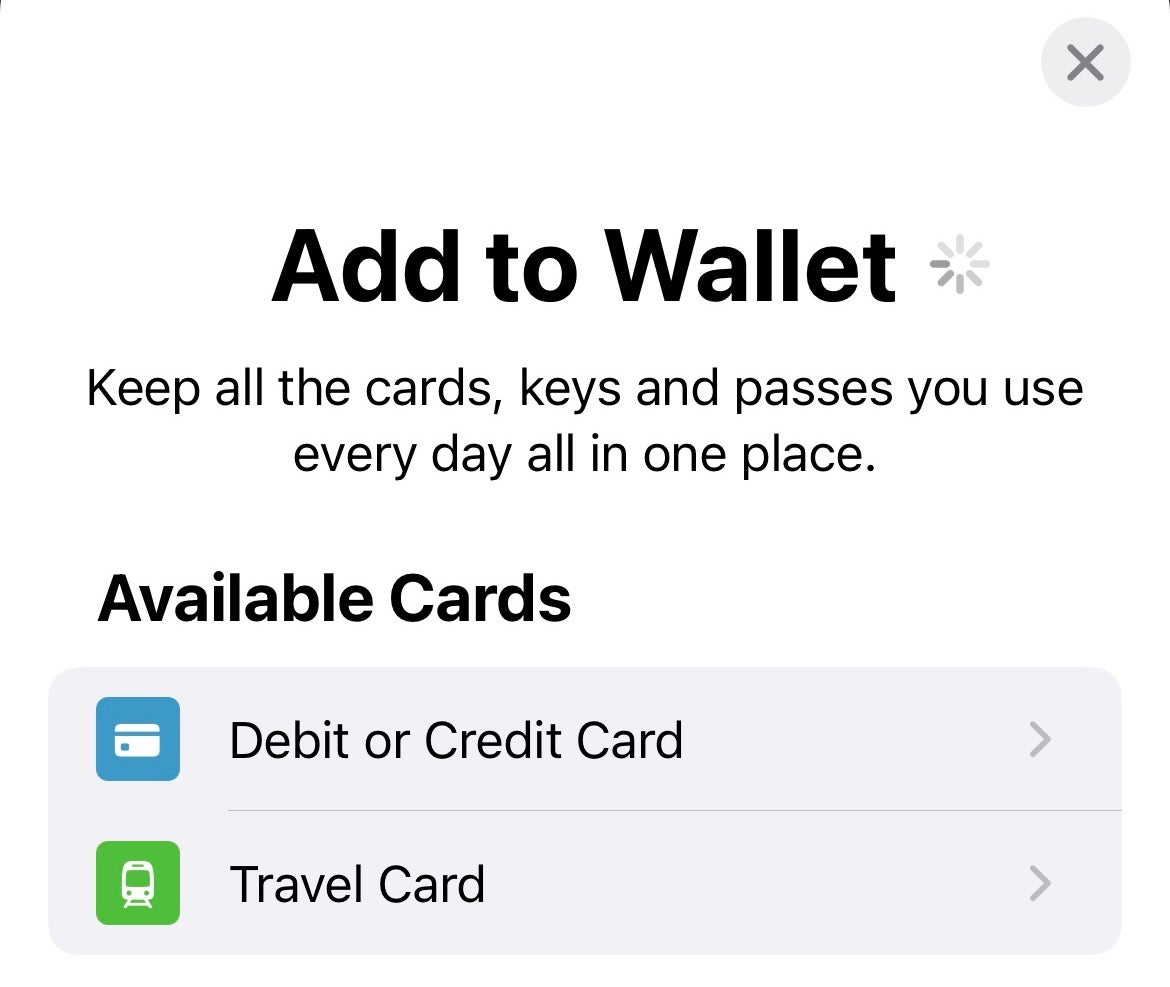
Toque Tarjeta de débito o crédito, seguido de Continuar.
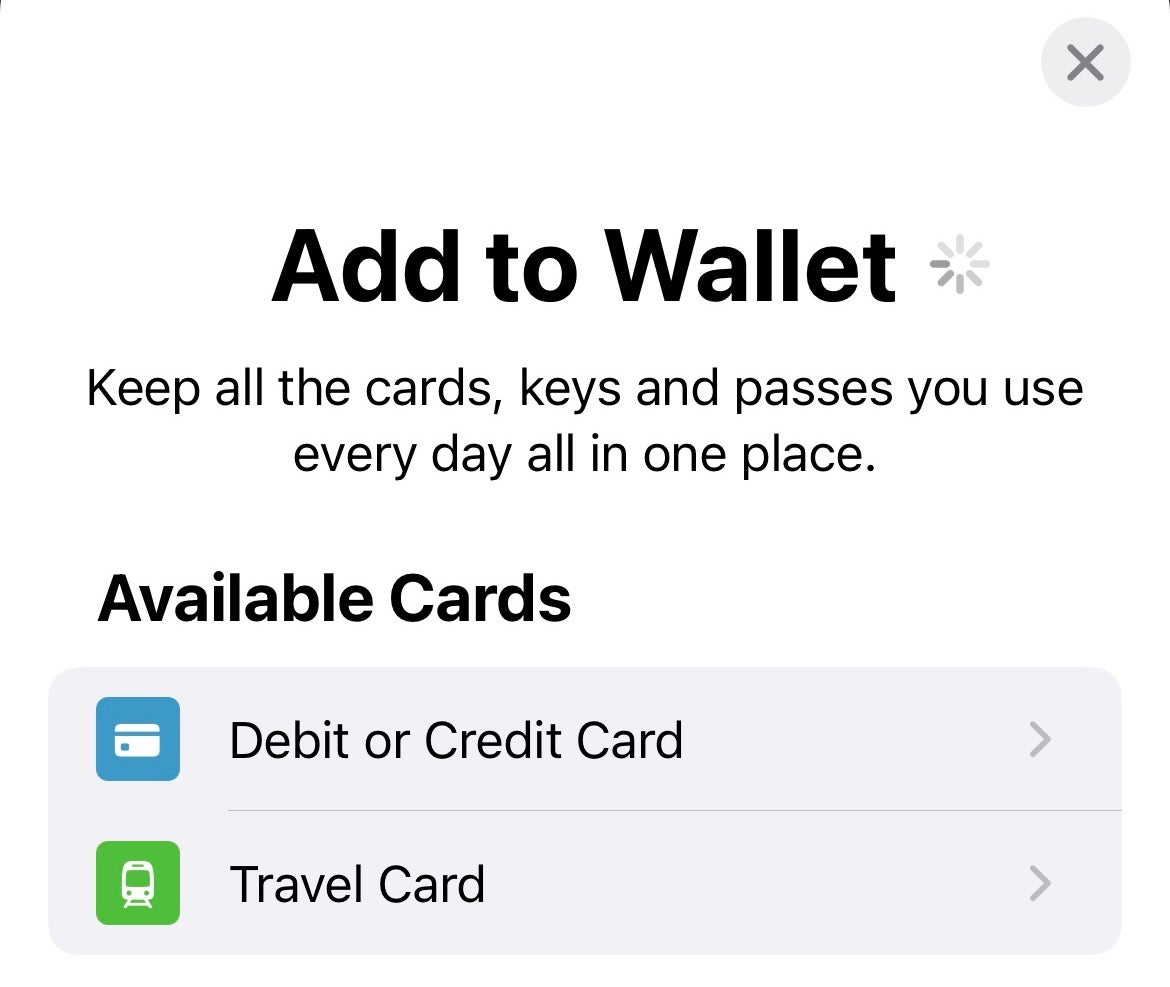
-
Paso
3Escanea tu tarjeta
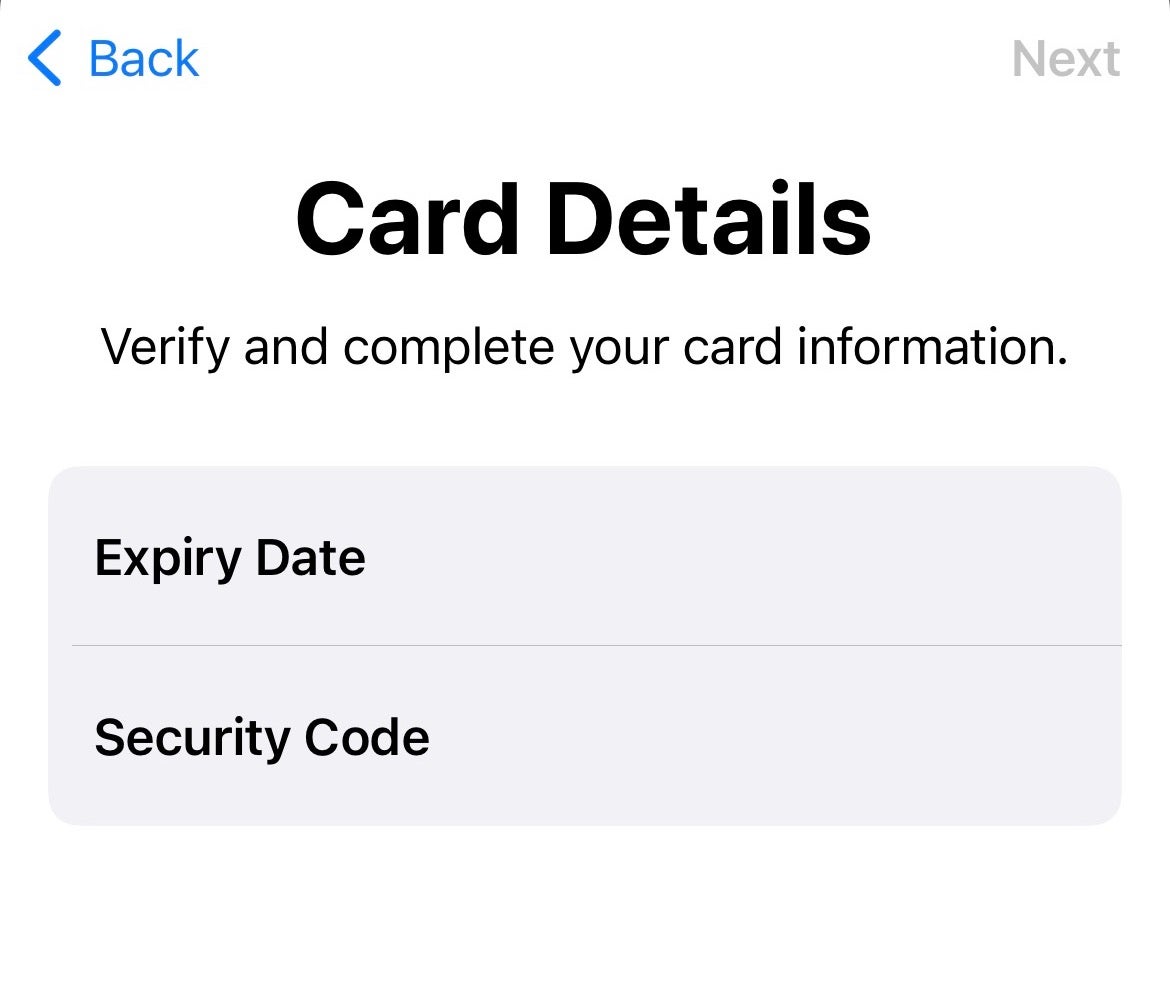
Sostenga el frente de su tarjeta hacia el visor de la cámara hasta que su iPhone seleccione toda la información relevante. Revisa la información y presiona Siguiente. Agregue su CVV de tres dígitos y presione Siguiente.
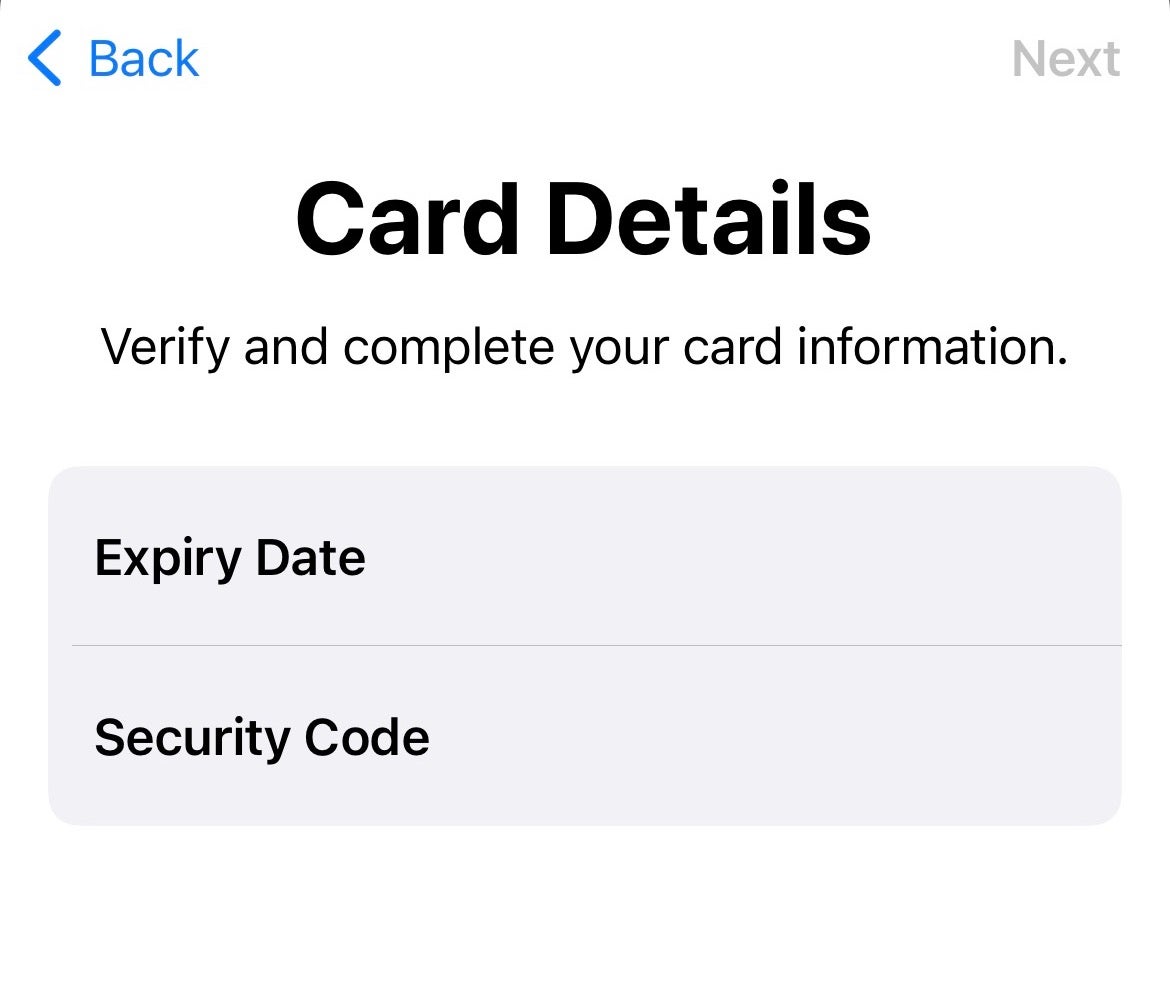
-
Paso
4Aceptar y verificar
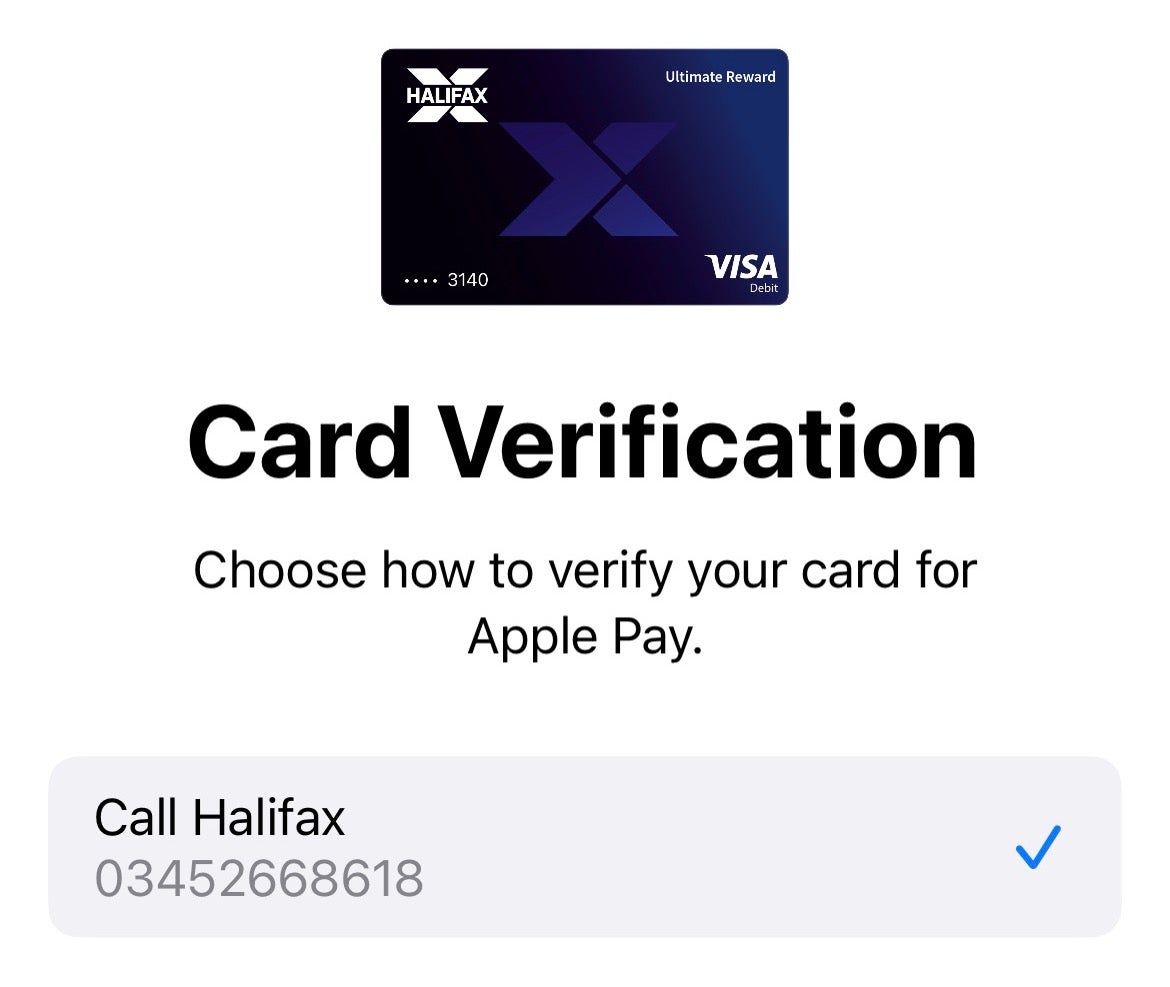
Toque para aceptar los términos y condiciones del emisor de su tarjeta, luego seleccione el método de autenticación deseado (un mensaje de texto, una llamada, etc.) y toque Siguiente. Realice la autenticación según corresponda para el método seleccionado.
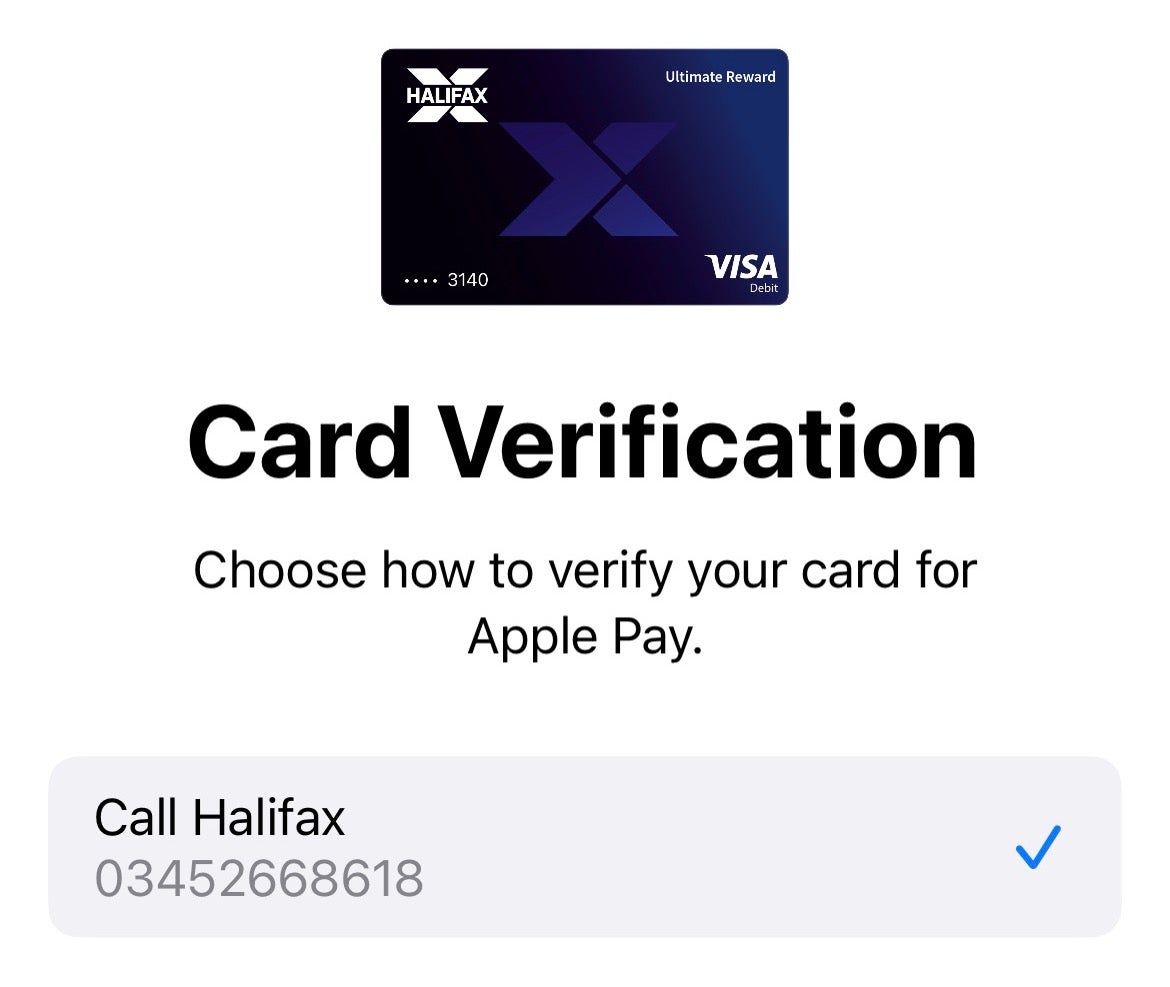
-
Paso
5Usar Apple Pay en tiendas
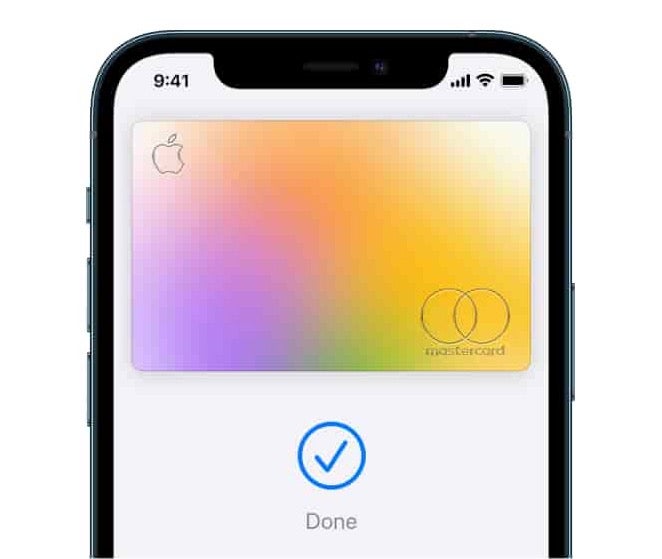
Espere a que el empleado indique que un pago está listo en el punto de pago de caja. Luego, haga doble clic en el botón lateral de su iPhone para ingresar a Wallet y sostenga su teléfono cerca del punto de pago sin contacto hasta que Listo aparezca en la pantalla de su iPhone.
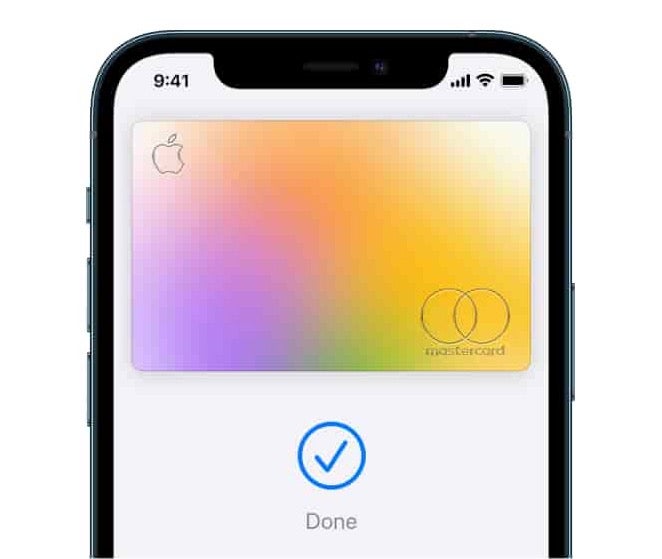
-
Paso
6Usa Apple Pay en línea
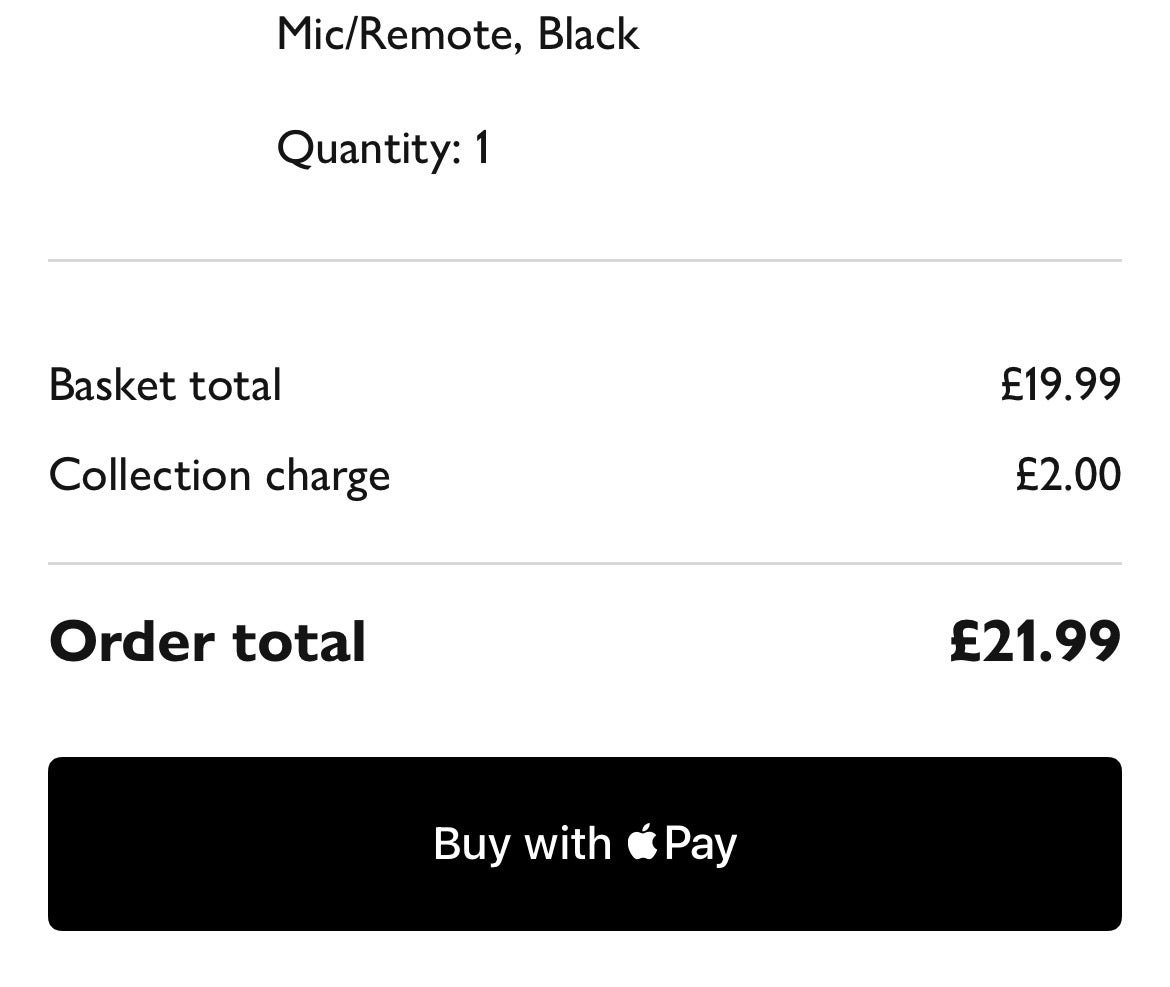
Al pagar en un sitio web o aplicación, busque el botón negro Comprar con Apple Pay. Presione esto, luego haga doble clic en el botón lateral y autentíquese para pagar con Apple Pay.